Betrieb
Nutzen Sie im laufenden Betrieb folgende Funktionen des Moduls OXID eShop eVAT:
Kundenstandort in der Bestellung anzeigen
Umsatzsteuer-Identifikationsnummer anzeigen
Kundenstandort in der Bestellung anzeigen
Verifizieren Sie bei Bedarf, dass OXID eShop eVAT den Kundenstandort ermittelt hat.
Voraussetzungen
Ihr Kunde hat mindestens einen Artikel gekauft, der als Telekommunikations-, Rundfunk-, Fernseh- und auf elektronischem Weg erbrachte Dienstleistungen gilt.
Vorgehen
Wählen Sie Bestellungen verwalten –> Bestellungen.
Wählen Sie eine Bestellung, die einen elektronischen Artikel enthält.
Resultat
Auf der Registerkarte Stamm wird am unteren Ende des Eingabebereichs das Ergebnis der Bestimmung des Kundenstandortes angezeigt (Abb.: Kundenstandort in der Bestellung anzeigen, Pos. 1).
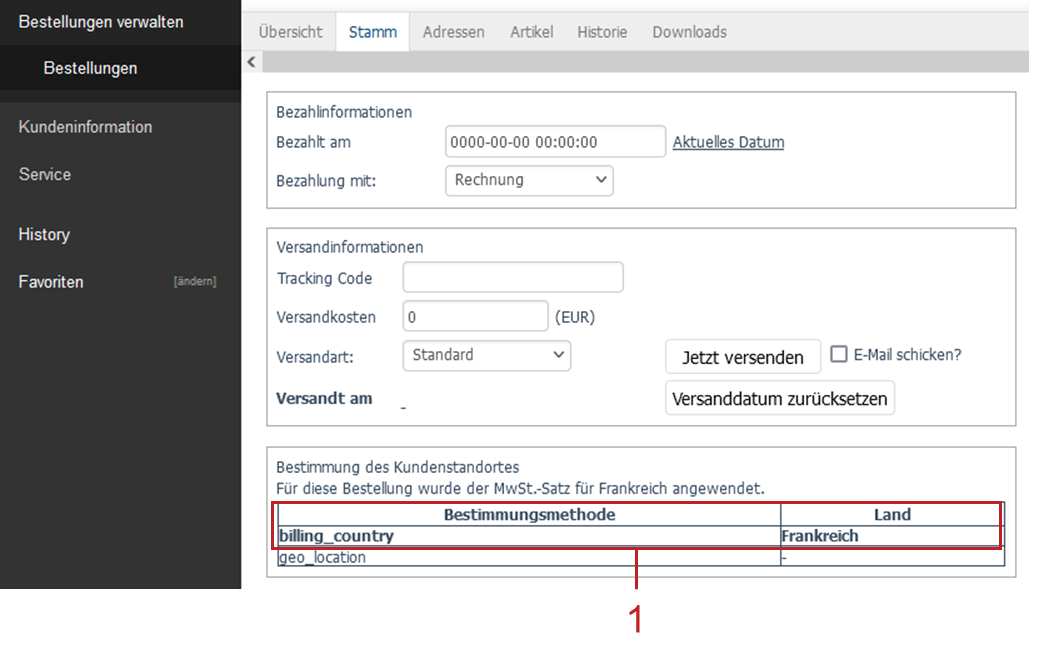
Abb.: Kundenstandort in der Bestellung anzeigen
Umsatzsteuer-Identifikationsnummer anzeigen
Zeigen Sie bei Bedarf die Umsatzsteuer-Identifikationsnummer des Kunden sowie Datum und Zeit der Speicherung an.
Das Modul OXID eShop eVAT stellt sicher, dass die von einem Kunden eingegebene Umsatzsteuer-Identifikationsnummer (USt-IdNr.) zusammen mit Datum und Zeit gespeichert wird, wenn sie gültig ist.
USt-IdNr., Datum und Uhrzeit geben Ihnen einen Hinweis darauf, dass und ab wann der Kunde dem Shop gegenüber als steuerpflichtig anzusehen ist.
Der Kunde kann die Umsatzsteuer-Identifikationsnummer bei der Registrierung oder im Bestellprozess angeben. Er kann sie auch zu einem späteren Zeitpunkt in seinem Kundenkonto nachtragen.
Vorgehen
Wählen Sie .
Wählen Sie den Benutzer.
Wählen Sie die Registerkarte Stamm.
Resultat
Die Umsatzsteuer-Identifikationsnummer wird angezeigt (Abb.: Umsatzsteuer-ID-Nr. anzeigen, Pos. 1).
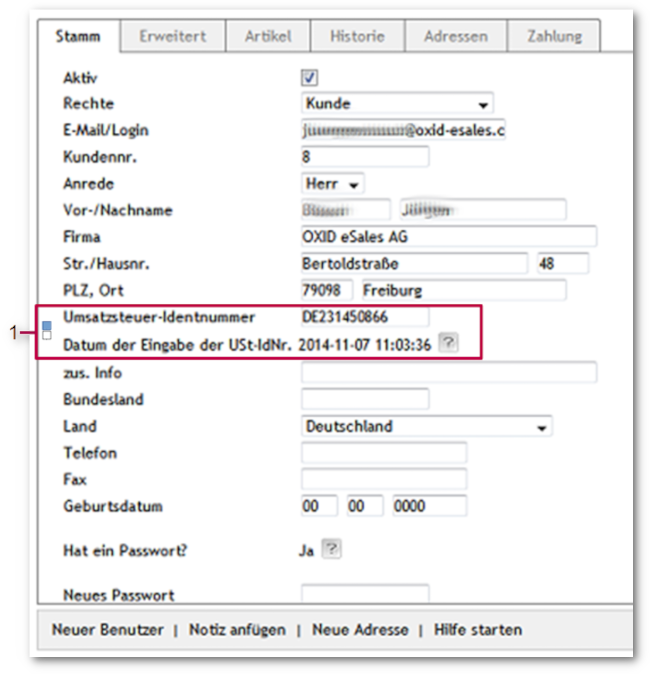
Abb.: Umsatzsteuer-ID-Nr. anzeigen
Mehrwertsteuersätze pflegen
Die aktuellen Mehrwertsteuersätze der verschiedenen Länder sind im Modul statisch hinterlegt. Sie werden nicht automatisch aktualisiert.
Sobald Sie OXID eShop eVAT aktiviert haben, müssen Sie als Shopbetreiber die Mehrwertsteuersätze pflegen.
Tip
Um sich über mögliche Änderungen der Mehrwertsteuersätze auf dem Laufenden zu halten, abonnieren Sie einen Informationsservice.
Voraussetzungen
Sie haben beim Konfigurieren sichergestellt, dass unter jedem betreffenden Artikel der für das jeweilige Land gültige Mehrwertsteuersatz zugeordnet ist.
Weitere Informationen finden Sie unter
Artikel als elektronisches Produkt markieren und Mehrwertsteuersatz zuordnen
Kategorie als elektronisches Produkt markieren und Mehrwertsteuersatz zuordnen
Vorgehen
Pflegen Sie die Mehrwertsteuersätze unter .
Weitere Informationen finden Sie unter Länderspezifische Mehrwertsteuersätze aktivieren